win7如何将火狐设为默认浏览器
在当今互联网时代,选择一个合适的浏览器对于用户体验至关重要。mozilla firefox(火狐浏览器)以其开源、安全和隐私保护的特点深受用户喜爱。尽管windows 7系统自带的internet explorer已经不再是微软的主打产品,但一些用户可能仍然使用它作为默认浏览器。本文将详细介绍如何在windows 7系统中将firefox设置为默认浏览器。
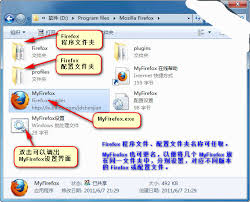
为何要设置firefox为默认浏览器?
首先,我们需要理解为什么用户需要将firefox设置为默认浏览器。firefox拥有众多功能和插件,能够提供更加丰富的浏览体验。比如,它提供了更好的隐私保护措施,可以阻止第三方跟踪用户的行为;其内置的广告拦截器可以有效减少网页上的广告干扰;同时,firefox还支持大量的扩展程序,用户可以根据自己的需求安装各种工具以增强浏览器的功能。因此,对于追求高效、安全、个性化浏览体验的用户来说,设置firefox为默认浏览器是十分必要的。
步骤一:安装firefox浏览器
要将firefox设置为默认浏览器,首先需要确保你的电脑上已经安装了该浏览器。如果你还没有安装firefox,可以通过访问官方网址下载最新版本的安装包。下载完成后,运行安装文件并按照提示完成安装过程。安装过程中,系统可能会询问你是否希望将firefox设置为默认浏览器,此时选择“是”即可。如果安装时没有选择,也可以通过以下方法进行设置。
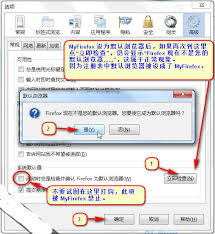
步骤二:手动设置firefox为默认浏览器
如果你在安装firefox时没有选择将其设置为默认浏览器,或者你已经安装了firefox但尚未将其设置为默认选项,你可以通过以下步骤手动更改:
1. 打开“控制面板”,点击“程序”。
2. 在程序列表中找到“默认程序”并点击进入。
3. 点击左侧的“设置程序的默认值”。
4. 在弹出的窗口中,找到浏览器列表,点击右侧的“将此程序设为默认值”按钮,并选择firefox。
步骤三:检查设置是否生效
完成上述步骤后,你可以通过打开一个新的网页链接来测试firefox是否已经被成功设置为默认浏览器。如果一切正常,链接应该会在firefox中自动打开。为了进一步确认,你还可以尝试右键点击桌面或文件夹中的html文件,在弹出的菜单中选择“打开方式”,看看firefox是否被列在可用的应用程序中。
小结
通过以上介绍,我们了解了如何在windows 7系统中将firefox设置为默认浏览器。这不仅能够帮助用户享受到更优质的上网体验,还能更好地保护个人隐私。希望本指南对您有所帮助!









